macbookair装win10步骤
一、准备工作 1、8G或更大容量空U盘2、制作uefi pe启动盘:微pe工具箱怎么制作u盘启动盘(UEFI&Legacy双模式)3、win10系统安装镜像下载:笔记本专用 win10 64位免激活专业版v2019.08二、苹果新MacBook Air 13英寸用U盘装win10系统步骤如下1、制作好wepe启动盘之后,将下载的win10系统iso镜像直接复制到U盘;2、在苹果新MacBook Air 13英寸笔记本电脑上插入uefi启动U盘,启动时按住option键;3、进入启动菜单选择界面,按右方向键移动到EFI Boot图标,按enter键;4、进入到pe之后,双击桌面上的【分区助手(无损)】,选择磁盘1,点击【快速分区】;5、给苹果新MacBook Air 13英寸笔记本电脑设置分区数目、分区大小以及分区类型,卷标为【系统】的系统盘建议60G以上,由于选择了UEFI启动,磁盘类型要选择GPT,确认无误后点击开始执行;6、分区完成后,打开此电脑—微PE工具箱,右键点击win10系统iso镜像,选择【装载】,如果没有装载这个选项,则右键—打开方式—资源管理器;7、双击【双击安装系统.exe】,运行安装工具,选择【还原分区】,GHO WIM ISO映像路径会自动提取到win10.gho,接着选择安装位置,一般是C盘,或者根据卷标或总大小来判断,选择之后,点击确定;8、如果弹出这个提示,点击是,继续;9、弹出这个对话框,选择完成后重启以及引导修复,然后点击是;10、在这个界面中,执行win10系统安装部署到C盘的过程,需要等待一段时间;11、操作完成后,10秒后会自动重启苹果新MacBook Air 13英寸笔记本电脑,重启过程拔出U盘,之后进入到这个界面,执行win10系统组件安装、驱动安装以及激活操作;12、全部执行完毕后,启动进入win10系统桌面,苹果新MacBook Air 13英寸笔记本装win10系统过程结束。 以上就是苹果新MacBook Air 13英寸使用U盘安装win10单系统的方法,如果你需要给苹果新MacBook Air 13英寸装win10,可以参考本文方法。

苹果Mac怎么安装Win10
在OS X系统中,苹果提供了两种方案让MacBook装Win10体验:虚拟机安装Win10和双系统安装Win10。两者相比,虚拟机装Win10的优势在于用户可以直接在OS X系统中直接调出Win10系统,无需重启;同时虚拟机需要分割使用硬件内存,有一定的性能损耗,并不是完整的“Windows”。而双系统安装Win的优势则在于安装的是一个完整的“Windows”,提供最好的体验;不过双系统不方便之处在于每次调用Windows系统的时候都必须重启系统,同时安装双系统Win10的话,需要割分硬盘容量,这对于小容量内存的Mac用户而言无疑有很大的难处。 作为OS X用户,你会愿意双系统安装Win10体验下吗?
为了让Mac用户更完美的体验Windows10系统,小编在接下教大家如何在MacBook双系统安装Win10,双系统安装教程如下:
双系统安装Win10准备工具:
1.下载好所需的Win10镜像文件。
2.准备好一个8G或以上的U盘(建议USB3.0最佳)
3.Mac电脑
双系统安装Win10步骤:
1.打开Launchpad--进入其他--打开Boot Camp助理
2.勾选第一和第三选项后按继续。
3.ISO映像选择你下载好的Win10.iSO镜像路径,注意:请勿将Win10.ISO镜像放置在U盘中,因稍后操作会对U盘进行格式化,放置U盘中会导致无法获取镜像。
4.点击继续后,Boot Camp助理便会自动创建所有的Windows镜像,下载支持的Windows驱动至U盘中。

苹果系统里面怎么安装win10
您好,mac安装win10系统的方法 一:准备工作:1.苹果Mac电脑2.Win10 镜像 ISO文件3、大于8G的U盘一个二:安装方法:1.首先下载win10iso镜像文件。怎么在mac电脑上装windows10系统?一招mac安装Windows10的方法2.将u盘插入mac电脑的usb口中,在ac系统桌面中选择实用工具打开。怎么在mac电脑上装windows10系统?一招mac安装Windows10的方法3.在实用工具界面打开中的Boot Camp助理工具,进入下一步。怎么在mac电脑上装windows10系统?一招mac安装Windows10的方法4.打开Boot Camp助理后,点击继续按钮出现如图所示选取镜像文件。给磁盘设置分区,小编这里设置的是80GB的容量。怎么在mac电脑上装windows10系统?一招mac安装Windows10的方法5.耐心等待Boot Camp在制作U盘完成。6.u盘制作完成后选择安装Win10,选择Boot Camp分区磁盘点击格式化后即可正常安装。怎么在mac电脑上装windows10系统?一招mac安装Windows10的方法怎么在mac电脑上装windows10系统?一招mac安装Windows10的方法7.进入win10系统后先不要重启电脑,因为这时系统会自动下载并安装一些驱动程序,耐心等待完成即可。 怎么在mac电脑上装windows10系统?一招mac安装Windows10的方法

苹果电脑怎么下windows10
1、首先打开mac的finder,找到应用程序里的实用工具中的Boot Camp助力工具。 2、打开Boot Camp之后,插入一个至少8G的优盘,点击继续。 3、选择创建更高版本的安装盘和安装windows选项,点继续下一步 4、之后选择安装的windows镜像文件,点击继续下一步。 4、接着需要给windows系统设置分区大小,根据自己需求滑动选择,选择好后点击安装即可。 5、之后mac会重启电脑,就会进入windows的安装程序了 6、然后windows就会进行安装了,全程会重启多次,等待安装完成。 7、安装后之后就会进入windows的界面,最后需要安装mac上windows的驱动程序。 8、按下快捷键command(win键)+E打开资源管理器,找到BootCamp的目录,点击里面的setup安装驱动程序即可。 9、最后安装好之后,就可以正常使用windows了。 扩展资料: 电脑电池使用方面的维护1.当无外接电源的情况下,倘若当时的工作状况暂时用不到PCMCIA插槽中的卡片,建议先将卡片移除以延长电池使用时间。2.室温(22度)为电池最适宜之工作温度,温度过高或过低的操作环境将降低电池的使用时间。3.在可提供稳定电源的环境下使用笔记本电脑时,将电池移除可延长电池使用寿命。就华硕笔记本电脑而言,当电池电力满充之后,电池中的充电电路会自动关闭,所以不会发生过充的现象。4.建议平均三个月进行一次电池电力校正的动作。5.尽量减少使用电池的次数电池的充放电次数直接关系到寿命,每充一次,电池就向退役前进了一步。建议大家尽量使用外接电源,6.使用外接电源时应将电池取下(锂电池不在此列)。有的用户经常在一天中多次插拔电源,且笔记本电脑装有电池,这样做,对电池的损坏更大。因为每次外接电源接入就相当于给电池充电一次,电池自然就折寿了(特指镍氢和镍镉电池,锂电池不存在这种情况)。7.电量用尽后再充电和避免充电时间过长您的笔记本使用的是镍氢电池与镍镉电池,一定要将电量用尽后再充(电量低于1%),这是避免记忆效应的最好方法。8.平时使用注意事项 在平时使用时要防止曝晒、防止受潮、防止化学液体侵蚀、避免电池触点与金属物接触等情况的发生。
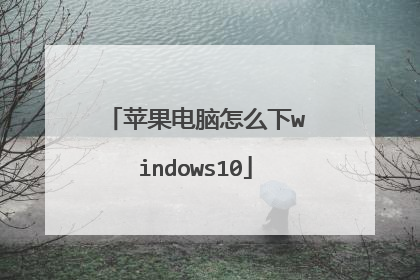
苹果一体机怎么装win10系统
苹果电脑内置Mac系统,与Windows系统很不一样,很多人用一段时间后感觉不习惯苹果的操作系统。于是,想给电脑安装win10系统了,那么办法很多下面看看怎么办具体方法如下:1、把启动系统U盘插入苹果电脑USB口。2、按下电源开机键后立马反复按ALT键(苹果电脑没有BIOS设置只有启动项选择,这里按下的ALT键就相当于按普通电脑的F12键功能作用一致)。制作好uefi启动U盘,将win7 win10系统iso直接复制到启动U盘,在macbook笔记本电脑上插入U盘,启动时按住option键。3、这时候出现的画面是电脑启动选择,我们使用方向键选择UEFI引导的U盘。按右方向键移动到EFI Boot图标,按enter键。4、这时候的界面和系统的安装方法和普通系统方法是一模一样了哦。启动进入pe系统,在桌面上双击【DG分区工具】 。5、这步很多人都犯过错误,当界面下一步为灰色不可选择,我们把眼睛所能看见的盘符全部删除掉(如果不想要原机自带的苹果系统),删除后重新新建盘符,注意硬盘里面的重要数据哈,如果硬盘里面有重要数据只要是GPT引导也是无妨,格式化主分区盘然后直接点击下一步即可安装系统了,系统拷贝完成电脑会自动解压进入操作系统。右键点击硬盘,选择删除所有分区。6、弹出提示框,点击是,确认删除分区。7、点击保存更改,然后右键硬盘选择快速分区。8、设置分区的数目,比如2个分区,然后设置分区的空间大小,点击确定。双击PE一键装机,映像路径选择win7 win10 iso,点击下拉框自动加载win7.gho win10,选择安装位置,比如C盘,不一定显示C盘,可以根据卷标系统选择,确定。弹出对话框,勾选“引导修复”,点击是 。在这个界面,执行win7系统恢复到C盘操作。完成解压后,电脑会自动重启,此时拔出U盘,开始安装win7系统和激活过程。6、这样您的苹果电脑安装系统基本上已经接近尾声了,小伙伴们是不是觉得很简单啊,不要被一些人描述糊涂了,简单的事情非要绕着复杂化,当系统拷贝完成的时候电脑会自动解压完成直到进入系统。综上所述,苹果电脑安装Win10系统的详细步骤,操作步骤并不会很复杂,大家参照教程一步一步设置,很快就可以在苹果电脑上面安装win10系统了。
具体操作步骤如下:1、首先需要下载最新的 Windows10 光盘镜像,在下载镜像的时候,切记要下载64位的。2、接下来还需要准备一个不小于 8G 版的 U 盘,用于制作安装 Windows 10 的安装 U 盘。3、另外,如果之前已经在Mac上安装了 Windows7 或 8 系统的话,那可以选择直接在 Windows 系统中进行更新升级就好。接下来主要是为Mac重新安装一个 Windows10 的操作方法。二、用 BootCamp 工具制作启动 U 盘1、首先请将 U 盘插入 Mac 的 USB 端口,在 Mac 系统中打开 BootCamp 工具。2、接着来到 BootCamp 的欢迎界面中,点击“下一步”按钮继续。3、随后请选中制作启动 U 盘的所有选项,然后点击“继续”按钮。更新:现在 2015 年后的新的 Mac 电脑已经不需要使用 U 盘来安装 Win10 作双系统了,现在可以直接使用 bootcamp 选择已经下载好的纯净的 64 位 Win10 镜像进行一键安装系统,Win10 的 bootcamp 驱动也会一并下载好。安装好 Win10 之后,在 Win10 里面有 2 个硬盘, Mac 的 bootcamp 驱动直接在那个 8G 的硬盘里面找到安装即可,重启后这个盘就会消失。4、接着在这里可以看到当前插入到 Mac 的 U 盘,在 ISO 镜像一栏,点击“选取”按钮。5、随后请选择之前准备好的 Windows10 镜像。6、当 U 盘与 Windows 10 镜像都已就位了,请点击“继续”按钮。7、随后系统会提示是否要抹掉 U 盘上的数据,用于制作启动 U 盘,点击“继续”按钮。8、接下就请耐心等待 BootCamp 制作启动 U 盘,由于需要拷贝软件,以及在网下载 Mac 的相关驱动,时间花费比较长。9、当制作完成以后,会自动进入磁盘分割界面,意思就是说要为 Windows 系统分多少磁盘空间。这里以分30G为例,请根据自己的实际情况来定。10、接着就请等待为磁盘分区了,分区好了以后会自动重启启动电脑,从启动 U 盘启动。
1,下载重装系统的虚拟光驱,下载以后根据提示进行安装。2,下载win7旗舰版系统镜像文件(文件后缀为iso),下载对应的镜像文件。3,接下来就是开始安装了,下面直接双击下载好的镜像文件,在出现的对话框里面双击安装器。4,这个时候选择要安装系统的位置,选择好以后,点击确定,出现对话框选择是。5,备份好以后,点击马上重启,重启以后进入安装界面,下面就是电脑自行安装过程。6,最后安装完以后自动重启一次,这样一个新系统就安装好了。
具体操作步骤如下:1、首先需要下载最新的 Windows10 光盘镜像,在下载镜像的时候,切记要下载64位的。2、接下来还需要准备一个不小于 8G 版的 U 盘,用于制作安装 Windows 10 的安装 U 盘。3、另外,如果之前已经在Mac上安装了 Windows7 或 8 系统的话,那可以选择直接在 Windows 系统中进行更新升级就好。接下来主要是为Mac重新安装一个 Windows10 的操作方法。二、用 BootCamp 工具制作启动 U 盘1、首先请将 U 盘插入 Mac 的 USB 端口,在 Mac 系统中打开 BootCamp 工具。2、接着来到 BootCamp 的欢迎界面中,点击“下一步”按钮继续。3、随后请选中制作启动 U 盘的所有选项,然后点击“继续”按钮。更新:现在 2015 年后的新的 Mac 电脑已经不需要使用 U 盘来安装 Win10 作双系统了,现在可以直接使用 bootcamp 选择已经下载好的纯净的 64 位 Win10 镜像进行一键安装系统,Win10 的 bootcamp 驱动也会一并下载好。安装好 Win10 之后,在 Win10 里面有 2 个硬盘, Mac 的 bootcamp 驱动直接在那个 8G 的硬盘里面找到安装即可,重启后这个盘就会消失。4、接着在这里可以看到当前插入到 Mac 的 U 盘,在 ISO 镜像一栏,点击“选取”按钮。5、随后请选择之前准备好的 Windows10 镜像。6、当 U 盘与 Windows 10 镜像都已就位了,请点击“继续”按钮。7、随后系统会提示是否要抹掉 U 盘上的数据,用于制作启动 U 盘,点击“继续”按钮。8、接下就请耐心等待 BootCamp 制作启动 U 盘,由于需要拷贝软件,以及在网下载 Mac 的相关驱动,时间花费比较长。9、当制作完成以后,会自动进入磁盘分割界面,意思就是说要为 Windows 系统分多少磁盘空间。这里以分30G为例,请根据自己的实际情况来定。10、接着就请等待为磁盘分区了,分区好了以后会自动重启启动电脑,从启动 U 盘启动。
1,下载重装系统的虚拟光驱,下载以后根据提示进行安装。2,下载win7旗舰版系统镜像文件(文件后缀为iso),下载对应的镜像文件。3,接下来就是开始安装了,下面直接双击下载好的镜像文件,在出现的对话框里面双击安装器。4,这个时候选择要安装系统的位置,选择好以后,点击确定,出现对话框选择是。5,备份好以后,点击马上重启,重启以后进入安装界面,下面就是电脑自行安装过程。6,最后安装完以后自动重启一次,这样一个新系统就安装好了。

